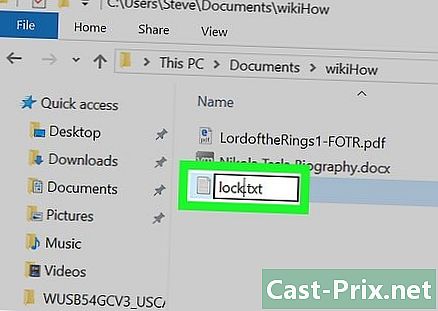Microsoft Office 제품 키를 찾는 방법
작가:
Laura McKinney
창조 날짜:
7 4 월 2021
업데이트 날짜:
26 6 월 2024
![[Sterjo Key Finder] 윈도우 및 오피스 제품키 간단하게 찾는 법](https://i.ytimg.com/vi/SE125n3tjEc/hqdefault.jpg)
콘텐츠
이 기사 : Office 365, 2016, 2013 및 2011의 키 찾기 Office 2010 Gold 2007의 키 찾기
분실 한 경우 Microsoft Office 제품 키를 찾을 수 있습니다.
단계
방법 1 Office 365, 2016, 2013 및 2011의 키 찾기
-
우편물과 서류를 살펴보십시오. 최신 버전의 Office는 더 이상 25 자리 키를 컴퓨터에서 읽을 수있는 형식으로 저장하지 않습니다. 열쇠를 찾는 가장 좋은 방법은 전자 영수증 (온라인으로 구매 한 경우) 또는 실제 패키지 (점포에서 구매 한 경우)를 찾는 것입니다.- 컴퓨터에 사전 설치된 버전의 Office가 제공된 경우 키는 홀로그램이 포함 된 스티커 위에 있으며 섀시에 붙어 있어야합니다.
- 원본 디스크 나 상자가있는 경우 키가 인쇄되어있는 스티커 나 카드를 찾으십시오.
- Microsoft 상점에서 온라인으로 구입 한 세탁물을 세탁 한 경우 우편으로 영수증을 찾으십시오. 열쇠가 들어 있습니다.
-

웹 사이트를 온라인으로 확인하십시오. 영수증을 찾을 수 없으면 Microsoft Store에서 계정에 로그인하여 영수증을 복구 할 수 있습니다.- Microsoft Store에서 Office를 구입 한 경우 다음 단계를 수행하십시오.
- Microsoft Store에서 귀하의 계정에 로그인하십시오.
- 클릭 주문 내역 ;
- 주문을 선택하십시오.
- 클릭 제품 키보기 / 설치 ;
- 클릭 클립 보드에 복사. 그러면 키가 복사되고 선택한 문서에 붙여 넣어 저장할 수 있습니다.
- Microsoft HUP에서 고용주를 통해 Office를 구입 한 경우 다음 단계를 수행하십시오.
- Microsoft HUP에 로그인하십시오.
- 클릭 주문 내역 ;
- Office 구입에 사용 된 이메일 주소를 입력하십시오. 링크가 포함 된 이메일을 받게됩니다.
- 이메일에 포함 된 링크를 클릭하십시오.
- 주문 번호를 클릭하여 키를 표시하십시오.
- Microsoft Store에서 Office를 구입 한 경우 다음 단계를 수행하십시오.
-

Microsoft Office 계정을 확인하십시오. 이전에 Office를 설치했고 제품 키를 이미 사용한 경우 계정 정보에서 해당 키를 찾을 수 있습니다.- Office Store로 이동하십시오.
- 귀하의 계정에 로그인하십시오
- 클릭 디스크에서 설치 ;
- 선택 나는 기록이있다 ;
- 클릭 제품 키 확인.
-

Microsoft 지원에 문의하십시오. 위의 절차가 효과가없고 구매 증거가있는 경우 Microsoft에 문의하십시오. 이렇게하려면 Microsoft 지원 사이트로 이동하여 기술 지원 문의. 버튼 아래의 링크입니다 앱 도움말 열기.
방법 2 Office 2010 Gold 2007의 열쇠 찾기
-

영수증 메일을 확인하십시오. 온라인 사이트에서 Office를 구입하여 컴퓨터에서 다운로드 한 경우 영수증에 25 자리 제품 키가 있습니다. -

온라인 상점에 문의하십시오. Office를 다운로드했지만 영수증을 찾을 수없는 경우 계정에 로그인하여 제품 키를 찾을 수 있어야합니다.- Digital River에서 구매 한 경우 지원 페이지로 이동하여 키를 복구 할 수 있습니다 제품 키 또는 활성화 코드를 복구하는 방법. 표시되는 지시 사항에 따라 액세스하십시오.
- Microsoft Store에서 구입 한 경우 다음 절차를 수행하십시오.
- Microsoft Store에서 귀하의 계정에 로그인하십시오.
- 클릭 주문 내역 ;
- 주문을 선택하십시오.
- 클릭 제품 키보기 / 설치.
-

포장을 확인하십시오. 상자에 Office를 구입 한 경우 제품 키가 패키지에 있어야합니다. 표시되지 않으면 일반적으로 상자에서 온라인으로 키를 찾는 방법을 설명하는 지침을 찾을 수 있습니다.- Office 버전이 27 자 PIN과 함께 제공된 경우 확인할 수 없습니다. 이제 Microsoft 지원에 문의해야합니다.
-

스티커가 있는지 확인하십시오. 구입시 컴퓨터에 Office가 사전 설치되어 있고 이미 활성화되어 있으면 키가 홀로그램 스티커에 인쇄되어 컴퓨터 어딘가에 붙어 있어야합니다. -

용도 LicenseCrawler. 이전 절차가 작동하지 않으면 응용 프로그램을 사용할 수 있습니다 LicenseCrawler (PC에서만 사용 가능), 키를 해독하십시오. 따라야 할 절차는 다음과 같습니다.- 라이센스 크롤러 사이트로 이동하여 다운로드 ;
- 아래에 나열된 링크 중 하나를 클릭하십시오 휴대용 버전 ;
- ZIP 파일을 다운로드하려면 표시되는 지시 사항을 따르십시오.
- ZIP 파일을 추출하십시오. 응용 프로그램이 포함 된 폴더가 생성됩니다. 설치 프로그램을 실행할 필요가 없으며 응용 프로그램은 이식 가능합니다.
- 새로 만든 폴더를 열고 두 번 클릭하십시오 LicenseCrawler.exe ;
- 클릭 검색 (검색)하고 광고가 표시되면 닫습니다. 응용 프로그램이 레지스트리를 스캔합니다.
- 결과를 스크롤하여 다음 문자열 중 하나로 시작하는 항목을 찾으십시오.
- HKEY_LOCAL_MACHINE SOFTWARE 마이크로 소프트 사무소 14.0 (Office 2010);
- HKEY_LOCAL_MACHINE SOFTWARE 마이크로 소프트 사무소 12.0 (Office 2007).
- 당신은 후에 제품 키를 찾을 것입니다 일련 번호 (일련 번호). 이것은 일련의 25 자이며 5 개의 숫자와 문자로 그룹화됩니다.
-

Microsoft 지원에 문의하십시오. 지금까지 아무런 효과가없고 구매 증거가있는 경우 Microsoft에 문의하십시오. 이렇게하려면 Microsoft 지원 사이트로 이동하여 기술 지원 문의. 링크는 버튼 아래에 있습니다 앱 도움말 열기.